อินเทอร์เน็ตจะน่าเบื่อและไร้ตัวตนเพียงใดวิดีโอที่น่าสนใจภาพยนตร์ที่คุณสามารถดูออนไลน์ได้อย่างปลอดภัยโดยไม่ต้องเล่นเกมบนเบราว์เซอร์! มีเพียงไม่กี่คนที่รู้ว่าโปรแกรมเล่นแฟลชมีหน้าที่เล่นวิดีโอที่เป็นที่รักและตลกที่สุดบน YouTube รวมถึงรายการทีวีและเกมออนไลน์ โดยเฉพาะอย่างยิ่ง Adobe Flash Player เป็นปลั๊กอินฟรีจาก Adobe
จะติดตั้ง Adobe Flash Player สำหรับ Yandex ได้อย่างไร?
Adobe Flash Player เป็นเทคโนโลยีที่ช่วยให้โพสต์เนื้อหามัลติมีเดียต่างๆบนหน้าไซต์ และผู้ใช้เครือข่าย - เพื่อดูเนื้อหานี้. เนื่องจากเทคโนโลยีนี้ได้รับความนิยมอย่างมากนักแฮ็กเกอร์ตัวร้ายจึงแทรกซึมคอมพิวเตอร์ไปยังผู้ใช้เป็นประจำภายใต้หน้ากากของข้อความว่าโปรแกรมเล่นแฟลชล้าสมัยและขอให้อัปเดตเพื่อให้เบราว์เซอร์ทำงานได้อย่างถูกต้อง

เพื่อป้องกันผู้ใช้จากการแฮ็กผู้เชี่ยวชาญของ บริษัท Adobe จึงเปิดตัว Adobe Flash Player เวอร์ชันใหม่เป็นประจำเพื่อลดอันตรายที่เกิดจากการแฮ็กเกอร์ของแฮ็กเกอร์
"Yandex" - เบราว์เซอร์สร้างขึ้นโดยใช้เครื่องยนต์ Chromium
เบราว์เซอร์จำนวนมากรวมถึง Yandex มีปลั๊กอินอยู่แล้วเนื่องจากเครื่องยนต์ที่ใช้ Chromium จึงไม่จำเป็นต้องทำตามขั้นตอนแยกต่างหากเพื่อติดตั้งแฟลชปากกา

แต่ถ้าคุณพยายามรวมวิดีโอใด ๆมีรอยยิ้มที่น่าเศร้าหรือคำเตือนว่าปลั๊กอินถูกปิดใช้งานผู้ใช้ส่วนใหญ่จะสงสัยว่าจะเปิดใช้งานโปรแกรมเล่นแฟลชในเบราว์เซอร์ Yandex ได้อย่างไร

บางครั้งไวรัสบนเว็บไซต์เข้าสู่เบราว์เซอร์และปิดการใช้งานโปรแกรมเล่นแฟลชเพื่อกระตุ้นให้ผู้ใช้เครือข่ายดาวน์โหลดโปรแกรมเล่นที่ติดไวรัสซึ่งจะทำให้มิจฉาชีพเข้าถึงข้อมูลส่วนตัวกระเป๋าสตางค์อีเมล
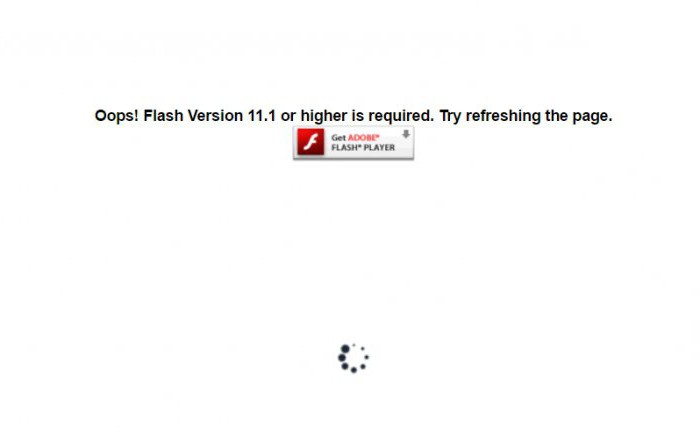
แนะนำ ดาวน์โหลด flash player จากเว็บไซต์อย่างเป็นทางการของผู้พัฒนาเท่านั้น
เปิดใช้งานผ่านเมนูการตั้งค่า
วิธีเปิดใช้งานโปรแกรมเล่นแฟลชในเบราว์เซอร์ Yandex หากถูกปิดใช้งานโดยนักหลอกลวงหรือโดยบังเอิญ?
- ป้อนคำขอในแถบที่อยู่ของเบราว์เซอร์ของคุณ: เบราว์เซอร์: // ปลั๊กอิน - แล้วกด Enter บนแป้นพิมพ์ เรากำลังมองหาโปรแกรมเล่นแฟลชจากปลั๊กอินในตัวหากปิดใช้งานอยู่ให้เปิดใช้งาน

- หรือผ่านรายการเมนู - คลิกที่ "แซนวิช" ที่มุมขวาบนของเบราว์เซอร์ (ปุ่มที่มีลักษณะเป็นแถบแนวนอนสามแถบ)
- จากนั้นเลือกรายการ "การตั้งค่า"
- คลิกลิงก์ "แสดงการตั้งค่าขั้นสูง" ที่ด้านล่างสุด
- เรากำลังมองหาส่วน "ข้อมูลส่วนบุคคล" และคลิกที่ "การตั้งค่าเนื้อหา"
- นอกจากนี้เรายังเลื่อนลงไปที่รายการเมนู "ปลั๊กอิน" ที่นี่เราเลือก "จัดการการตั้งค่าเนื้อหา"
- ตอนนี้คุณรู้วิธีเปิดโปรแกรมเล่นแฟลชในเบราว์เซอร์ Yandex แล้วคลิกที่ปุ่ม "เปิด" และโหลดเบราว์เซอร์ใหม่
- ไม่จำเป็นต้องทำเครื่องหมายรายการ "เรียกใช้เสมอ"
ทำความสะอาดการติดตั้งโปรแกรมเล่นแฟลชบนคอมพิวเตอร์
หากคำแนะนำข้างต้นไม่สามารถช่วยได้และเครื่องเล่นยังไม่ทำงานอาจเกิดจากการกระทำของซอฟต์แวร์ที่เป็นอันตรายบนคอมพิวเตอร์ที่ติดไวรัส ขั้นตอนแรกคือทำการสแกนแบบเต็มด้วยโปรแกรมป้องกันไวรัส จากนั้นลบ Flash Player สำหรับ Yandex ออกจากคอมพิวเตอร์ของคุณอย่างสมบูรณ์รวมทั้งถอนการติดตั้งเบราว์เซอร์เองและดำเนินการติดตั้งทั้งหมดใหม่ทั้งหมด
- สามารถทำได้จาก "แผงควบคุม"คลิกปุ่ม "Start" จากนั้นคลิก "Control Panel" (ในเวอร์ชันของ Window 8.1 และ 10 ระบบปฏิบัติการให้คลิกขวาที่ปุ่มเมนู "Start" และเลือก "Control Panel" ในเมนูแบบเลื่อนลง)
- ในการตั้งค่าพารามิเตอร์คอมพิวเตอร์เลือกประเภทมุมมอง "หมวดหมู่"
- ถัดไปในส่วน "โปรแกรม" คลิก "ถอนการติดตั้งโปรแกรม"
- เราพบโปรแกรมเล่นแฟลชในรายการโปรแกรมเลือกโดยคลิกซ้ายที่บรรทัดที่มีโปรแกรมและลบออกโดยคลิกที่ปุ่ม "ลบ" ที่มีชื่อเดียวกัน
- คุณยังสามารถถอนการติดตั้งเบราว์เซอร์รวมถึงโปรแกรมและแอพพลิเคชั่นอื่น ๆ ที่ไม่ได้ใช้งานหรือได้รับความเสียหาย
บางครั้งแม้หลังจากติดตั้งเบราว์เซอร์ใหม่เสร็จแล้ววิดีโอไม่เล่นเวอร์ชันใหม่มีการตั้งค่ามาตรฐานและไม่ต้องทำอะไรนอกจากเปิดใช้งานโปรแกรมเล่นแฟลชในเบราว์เซอร์ Yandex ด้วยตนเอง ทุกอย่างขึ้นอยู่กับเวอร์ชันของเบราว์เซอร์เอง เนื่องจากยานเดกซ์มีโปรแกรมเล่นแฟลชในตัวอยู่แล้วและต้องอัปเดตตัวเองโดยไม่มีการแทรกแซงของผู้ใช้ในกรณีส่วนใหญ่การอัปเดตเบราว์เซอร์เป็นประจำก็เพียงพอ
จะดาวน์โหลด Flash Player ได้จากที่ไหน?
ในการติดตั้งเครื่องเล่นแฟลชด้วยตัวคุณเองหากด้วยเหตุผลบางประการในตัวไม่เหมาะกับคุณคุณควร:

- บนเว็บไซต์ Adobe Flash Player ที่ https://get3.adobe.com/en/flashplayer/update/ppapi/ เลือกเวอร์ชันระบบปฏิบัติการของคุณในคอลัมน์ด้านซ้าย - ขั้นตอนที่ 1 และเวอร์ชันของเครื่องเล่นที่ดาวน์โหลดได้ -ขั้นตอนที่ 2.
เครื่องเล่นแฟลชสำหรับเบราว์เซอร์ Yandex - เป็นเวอร์ชันเดียวกับ "Opera" และ "Chrome" คุณสามารถเลือกเวอร์ชันนี้ได้อย่างปลอดภัย - ขอแนะนำให้ยกเลิกการเลือกข้อเสนอเพิ่มเติมในคอลัมน์กลางของหน้าตัวโหลดหากคุณไม่ต้องการรับโปรแกรมเพิ่มเติมในคอมพิวเตอร์ของคุณพร้อมกับปลั๊กอิน
- แล้วคลิก "ดาวน์โหลด".
ไฟล์จะถูกดาวน์โหลดลงในคอมพิวเตอร์โดยค่าเริ่มต้นจะโหลดลงในโฟลเดอร์ "ดาวน์โหลด" บนไดรฟ์ระบบ แต่ถ้าคุณกำหนดค่าเส้นทางอื่นในเบราว์เซอร์ให้เปิดโฟลเดอร์ที่ดาวน์โหลดไฟล์ให้ดับเบิลคลิกที่ไฟล์นั้นหรือคลิกขวาแล้วเลือก "เปิด"

- วิซาร์ดการติดตั้งจะเริ่มทำงานตามคำแนะนำ การติดตั้งมักใช้เวลาไม่นานขึ้นอยู่กับความเร็วอินเทอร์เน็ตของคุณ
- เมื่อติดตั้งโปรแกรมเล่นแฟลชเป็นครั้งแรกวิซาร์ดจะถามว่า "คุณต้องการให้ Adobe ติดตั้งการอัปเดตโดยอัตโนมัติหรือไม่" เลือกช่องแนะนำแล้วคลิกถัดไป

หลังจากการติดตั้งคุณไม่จำเป็นต้องรีสตาร์ทคอมพิวเตอร์ แต่เพื่อหลีกเลี่ยงปัญหาใด ๆ ควรรีบูตเครื่องใหม่ทั้งหมด












